usbkey签名的原始数据错误的解决方法
中行二代USBKey问题解决方案
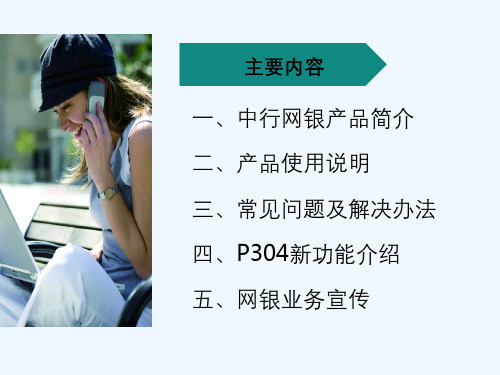
常见问题及解决办法 问题(6):英文名称无法显示
USBKey状态检测按钮提示请插入正确USBKey
证书或该页无法显示
④ 点击“清除SSL通道”并确定,最后点击“启用”。
常见问题及解决办法 问题(4):证书无法自动注册到IE里
问题(5):插入USBKey,无法打开中行官
方网址 原因:是因为USBKey的后台进程被关闭或者被杀毒软件所禁止。 ➢ 方法一:后台进程被关闭
常见问题及解决办法
问题3:插入USBKey后,管理工具的
USBKey状态检测按钮提示请插入正确USBKey
证书或该页无法显示
③ 选择“隐私”;Internet区域设置为“中”;“阻止弹出窗口”或者“打开弹
出窗口阻止程序”前没有勾选!
IE 6.0图
IE 7.0图
常见问题及解决办法
问题3:插入USBKey后,管理工具的
产品使用说明(5)_管理工具功能介绍
1. 修改USBkey密码
初始密码 − 初始密码: − 如果用户不修改初始密码,则无法正常使用网银。
修改密码 − 首次使用USBKey时,系统自动弹出对话款,建议修改用户 口令; − 输入初始口令,再输入用户新口令; −口令由8位字母、数字组成,且区分大小写,密码不能过于 简单,密码详细的支持字符可参看软键盘当中的字符; −输入旧USBKey密码,并且重复两遍输入新USBKey密码,可 完成修改口令的操作 −可重试的最大值为5次,超过5次错误,网银USBKey将自锁, 无法正常使用网银
问企业网银用户登录网银时,提示“签名失败,或者您已经取消签名
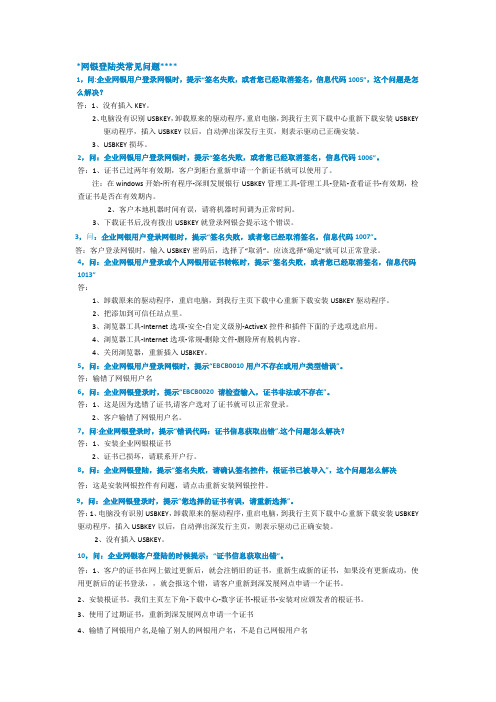
*网银登陆类常见问题****1,问:企业网银用户登录网银时,提示“签名失败,或者您已经取消签名,信息代码1005”,这个问题是怎么解决?答:1、没有插入KEY。
2、电脑没有识别USBKEY,卸载原来的驱动程序,重启电脑,到我行主页下载中心重新下载安装USBKEY驱动程序,插入USBKEY以后,自动弹出深发行主页,则表示驱动已正确安装。
3、USBKEY损坏。
2,问:企业网银用户登录网银时,提示“签名失败,或者您已经取消签名,信息代码1006”。
答:1、证书已过两年有效期,客户到柜台重新申请一个新证书就可以使用了。
注:在windows开始-所有程序-深圳发展银行USBKEY管理工具-管理工具-登陆-查看证书-有效期,检查证书是否在有效期内。
2、客户本地机器时间有误,请将机器时间调为正常时间。
3、下载证书后,没有拨出USBKEY就登录网银会提示这个错误。
3,问:企业网银用户登录网银时,提示“签名失败,或者您已经取消签名,信息代码1007”。
答:客户登录网银时,输入USBKEY密码后,选择了“取消”。
应该选择“确定”就可以正常登录。
4,问:企业网银用户登录或个人网银用证书转帐时,提示“签名失败,或者您已经取消签名,信息代码1013”答:1、卸载原来的驱动程序,重启电脑,到我行主页下载中心重新下载安装USBKEY驱动程序。
2、把添加到可信任站点里。
3、浏览器工具-Internet选项-安全-自定义级别-ActiveX控件和插件下面的子选项选启用。
4、浏览器工具-Internet选项-常规-删除文件-删除所有脱机内容。
4、关闭浏览器,重新插入USBKEY。
5,问:企业网银用户登录网银时,提示“EBCB0010用户不存在或用户类型错误”。
答:输错了网银用户名6,问:企业网银登录时,提示“EBCB0020 请检查输入,证书非法或不存在”。
答:1、这是因为选错了证书,请客户选对了证书就可以正常登录。
2、客户输错了网银用户名。
usbkey用户常见问题及解决方法

问题一:若交易时出现如下情况,如图1,则点右键运行,运行后会退出网银,重新登入即可。
(图1)问题二:若在下载证书时出如图2.1情况,则请打开IE浏览器→工具→Internet选项→安全中的自定义级别,启用ActiveX控件和插件,如图2.2操作,重置自定义设置为中。
设置成功后关闭所有浏览器,重新进入个人网上银行操作。
(图 2.1)(图 2.2)问题三:若在提交下载码的时候出现如下情况,如(图 3.1)和(图 3.2),则先检验以下几点:1、若出现图3.1的错误,说明下载码已经使用过或者该用户不是USBKEY用户。
2、若报图3.2的错误,则有以下三种种情况:1)输入了的下载码与指定手机短信上的下载码不对应。
2)输入下载码之前,先确定是否插入USBKEY,若没有插入就提交下载码,会导致证书无法下载到USBKEY;3)若前两项可能性都被排除,则输入的下载码可能失效,请到柜台重新获取下载码。
(图3.1)(图 3.2)问题四:若在交易的时候出现CSP版本过低,如以下情况(图4.1),则先检验以下几点:1、查看本地电脑时间是否正确,若不正确,应调整为当前时间。
2、若本机时间正常,请先卸载USBKEY驱动程序,如(图4.2)点击USBKEY驱动程序即可卸载→按问题二的方法设置浏览器→重启电脑后再重新安装USBKEY驱动程序。
(图 4.1)(图4.2)问题五:交易时出现“请插入您的USB-KEY数字证书”,如(图5),则先检验以下几点:1、先确认USBKEY驱动软件是否已被安装,若驱动软件已经安装,则电脑右下方会出现宁波银行LOGO标志图,如(图6)2、双击宁波银行LOGO标志查看证书是否下载成功,若“显示证书”仍然是灰色,说明证书下载没成功,需要在个人网银专业版→安全中心→证书管理→证书下载中用证书下载码下载证书。
3、若双击宁波银行LOGO标志查看有证书存在,在网银个人网银专业版→安全中心→证书管理→证书查询里没有证书,则说明客户有可能误操作把证书撤销了,需要去柜台重新获取下载码重新下载证书即可。
基于腾杰USBKEY ActiveX网页控件安全解决方案1.0
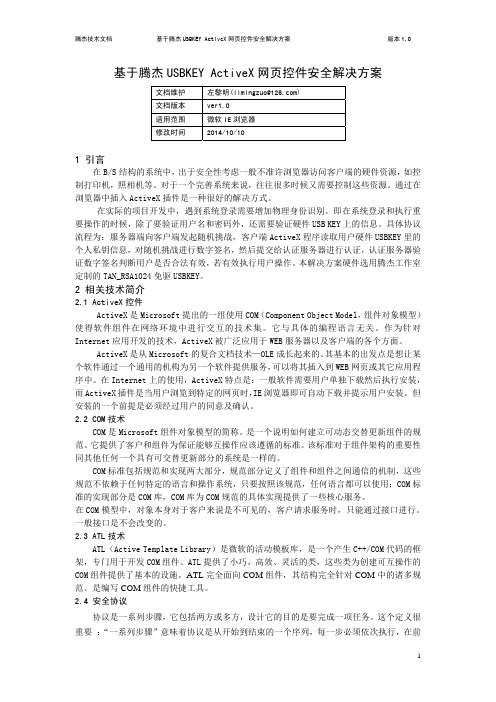
<OBJECT id=tanukey align="CENTER" WIDTH=0 HEIGHT=0 codeBase="tanukey.CAB#version=1,0,0,1" classid="CLSID:A7FA4223-70F8-4849-B404-2759D3012065"></OBJECT> <script language="javascript"> function doTest() { var strtemp = "aaaaaaaa"; var pubkey = tanukey.getpkey(); alert("PKEY IS:"+pubkey); var sig = tanukey.getsignature(strtemp); alert("SIGNATURE IS:"+sig); var signature ="A9BB5EACA07EB6B688283004311FC6EA6EC95DCDC7A0A2BAF8F50BFA66D783973E1BE0CD17734904D4EDB103FC 0222314A335522BCC0E0F54A827FB5A97D7F6642D55B3F5EA094DFAA269562BFA6B68EE17ABF60686C8A7149B126 FB39B75B0D63246562C58AD04FB88C065AB1E34625EB0C6A9BCBF165C47D25AFF1A64754A9"; var signaturestatus = tanukey.checksig(strtemp,signature); alert("MESSAGE:"+signaturestatus); } </script> </HEAD> <BODY> <input type="button" value="renjie" id="btnOK" onclick="doTest();"></input> </BODY>
UKey(U盾)常见问题

网银USBKey常见问题处理一、基本故障处理流程1.插入UK后,用户工具无法连接UK?答:请检查UK灯是否亮、USB口是否被其他设备占用、USB口是否被禁用,设备管理器中是否识别 USB设备。
如果设备管理器中信息正确,管理工具不能识别UK,则可能你的UK不是该项目所要用的UK或者UK的项目类型有误。
2.登陆网银时,找不到UK证书怎么办?答:处理步骤1) 查看用户是否正确安装驱动程序,如果没有安装,请进入UK 自带的虚拟光驱中,点击安装程序。
2) 查看IE中是否有证书。
打开IE浏览器,点击【工具】→【Internet选项】→【内容】→【证书】,查看"个人"栏中是否有和管理工具内一样的证书。
如果有证书,则证明UK没有问题。
如果没有证书,进入下一步。
3) 打开管理工具,看是否有证书,如果有证书,请重新拔插UK。
如果没有证书,请到营业柜台重新登记。
4) 如果打不开管理工具,请重新启动机器。
如果仍然打不开,请先卸载驱动,并且重新安装。
5) 如果重新安装并且启动机器后,仍然不行,请提交公司技术支持解决。
机器上如果安装有杀毒软件,安装时请注意以下问题:1) 在安全卫士360下安装需要注意事项安装过程中选中下列图中红色椭圆标记的内容:“允许此程序”,直接点击“确定”即可。
2)在瑞星杀毒工具下安装需要注意事项安装过程中选中下列图中红色椭圆标记的内容:“允许”3.IE缓冲区中出现残留证书怎么办?答:再次拔插UK或者重启机器或者用户手工删除证书解决。
如果不能删除证书,则记录电脑环境和导致证书残留的使用流程,提交公司技术支持解决。
4.UK 出厂时默认的用户口令是什么?答:UK出厂时的默认的用户口令是“88888888”。
5.UK口令被锁怎么办?答:在使用过程中,若连续输入错误的UK口令10次,口令将被锁死,UK将无法继续使用。
需要到营业网点重新办理相关手续。
6.UK为什么会被锁?答:为了保障用户使用UK的安全性,连续累计10次输入用户口令错误,则UK将被锁,无法继续使用。
USBKey的常见问题及解决方法

USB Key的常见问题及解决方法1.为什么第一次使用USB Key会提示修改密码?答:由于USB Key的初始默认密码过于简单,为了保证用户使用USB Key的安全,首次使用会强制要求修改密码,修改密码时应当尽量避免设置与个人资料有关的简单密码,如身份证号码、出生日期、电话号码等。
2.忘记USB Key密码,USB Key口令被锁怎么办?答:为了保障USB Key的安全性,在连续累计多次输入错误密码后,则USB Key将被锁,无法继续使用,请联系发放USB Key的相关机构,如银行柜台等等。
3.管理工具不能识别USB Key怎么办?答:首先请检查USB Key灯是否亮、USB口是否被其他设备占用、USB口是否被禁用,如果以上情况都是正常的,请重新拔插USB Key、重装管理工具软件、更换电脑的USB口、更换其他电脑和换USB延长线测试。
B Key能否在多台电脑使用,如果电脑系统重装了,USB Key是否还能使用?答:USB Key可以在多台电脑上使用,更换电脑后,只需重新安装管理工具软件即可,用户的信息是保存在USB Key里面的,重装完电脑系统后只需再重新安装管理工具软件,并将证书注册到IE浏览器中即可。
B Key能够在某些电脑不能使用,但是在其他电脑都可使用,怎么办?答:这种情况下,USB Key的硬件是没问题的,可能存在管理工具软件与系统的不兼容性,考虑重新安装电脑操作系统。
B Key使用过程中什么时候拨出最安全?答:USB Key不同于U盘,不用像U盘一样先删除硬件再退出,可以随时从USB口拔出,且不会对硬件造成损坏,拔出时不需要像拔出普通U盘一样在右下角工具栏点击“安全删除硬件”后再拔出,在使用完毕或不使用的时候,直接从计算机的USB插口拔出即可。
B Key使用过程中出现“对象不支持此属性或方法”的提示,怎么办?答:USB Key的正常使用依赖某些控件,控件一般是单独安装或者包含在管理工具软件里面,如出现此种情况,表示控件安装不成功,需要单独安装控件或者管理工具软件后重启浏览器即可。
ukey其他错误_关于税务UKey使用常见问题解答
ukey其他错误_关于税务UKey使用常见问题解答ukey其他错误_关于税务UKey使⽤常见问题解答关于税务UKey使⽤常见问题解答01、新办纳税⽤如何领取税务UKey,需要哪些资料?解决⽤法:纳税⽤需到办税服务厅办理,提供经办⽤⽤份证件原件和营业执照复印件,纳税⽤对报送材料的真实性和合法性承担责任。
办税服务厅⽤作⽤员查验后向纳税⽤免费发⽤税务UKey。
02、输⽤税务UKey密码后,系统提⽤“错误代码:09d106 错误信息:没有找到指定的数据”。
解决⽤法:可能没有发⽤或发⽤成功税务UKey,纳税⽤需要携带税务UKey到办税服务厅办理发⽤。
03、输⽤税务UKey密码后,系统提⽤“错误代码:09d10d错误信息:⽤令锁定”。
解决⽤法:税务UKey密码锁死了,纳税⽤需要携带UKey到办税服务厅解锁处理。
04、登录增值税发票开 /票软件(税务UKey版)后,数字证书⽤令锁死怎么办?解决⽤法:数字证书⽤令锁死了,纳税⽤携带税务UKey到办税服务厅解锁处理。
05、登录时,输⽤税务UKey密码之后,系统⽤法进⽤下⽤步,更换电脑及卸载软件或者退出软件重试都⽤法继续下⽤步。
解决⽤法:可能税务ukey没有发⽤或发⽤未成功,纳税⽤需要携带税务UKey到办税服务厅办理发⽤。
06、税务Ukey显⽤未注册,如何处理?解决⽤法:可能税务ukey没有发⽤或发⽤未成功,纳税⽤需携带税务UKey到办税服务厅处理,税务机关⽤作⽤员核实是否签订证书。
07、原使⽤税控盘等税控专⽤设备的纳税⽤如何换领免费税务UKey?解决⽤法:可能税务ukey没有发⽤或发⽤未成功,纳税⽤需携带税务UKey到办税服务厅处理,税务机关⽤作⽤员核实是否签订证书。
税务UKey,9个常见问题处理方法汇总!
税务UKey,9个常见问题处理方法汇总!税务UKey部分常见问题处理方法,大家可以分享收藏,有需要的时候,可以随时查阅!问题一税务Ukey更换电脑数据恢复失败,显示税务Ukey文件不存在?因为备份的数据包后缀时间并非当天时间,建议打开备份数据包将后缀时间修改成当天;再次选择数据包进行恢复,系统维护——数据恢复。
问题二纳税人使用税务Ukey开具增值税电子普通发票,提示:错误代码:09c001错误信息:税务UKey未个性化(00001013)原因:首次没有发行好解决方案:税务大厅窗口重新发行问题三企业之前的税务UKey坏了,然后到税务机关换取了一个新的税务UKey,但是新的UKey进行发票修复,无法成功修复发票数据,显示共修复0份发票?(纳税人未重装开票系统)建议做数据补发。
操作步骤:1、在税务UKey开票系统中,点击一下系统维护——数据补发,在线补发,点击“在线导入”,“原设备目录”输入框中选择旧设备数据库文件所在税号文件夹存放的目录;2、“原设备编号”需要你录入一下旧设备的编号(老设备开过的发票左上角二维码下面有机器编号),点击导入按钮,联网校验当前设备是否允许补发,校验通过后,进行数据补发。
问题四使用税务Ukey如何调整发票打印格式?1)首次格式调整:首次安装使用,需要开具一张发票之后,点击开具并打印或者点击已开发票查询,查看原票。
增值税普通发票原票页面,点击“打印”图标,可以调整发票打印格式。
2)增值税卷式发票格式调整:点击“系统设置/系统参数设置/参数设置/卷式发票配置”菜单项,点击“打印机设置”,弹出页面边距设置窗口,根据需要选择打印机或调整页边距后,点击“确认”按钮。
3)调整规则:票面内容需向左移动,减小左边距;需向右移动,增大左边距;需向上移动,减小上边距;需向下移动,增大上边距。
增值税普通发票格式调整时,如果按照此规则调整之后,票面内容还需要向左或者向右调整,但是软件里面移动左边距时,会导致内容打印不全,则需要移动打印机挡板的位置。
U盘出现数据错误怎么办
U盘出现数据错误怎么办有些朋友在使用U盘复制文件或文件夹时,突然弹出对话框“无法复制XX,数据错误(循环冗余检查)”。
那么U盘出现数据错误怎么办呢?这里店铺就教给大家解决U盘出现数据错误的方法。
U盘出现数据错误解决方法首先我们要了解一下什么是循环冗余检查。
循环冗余检查(CRC)是一种数据传输检错功能,对数据进行多项式计算,并将得到的结果附在帧的后面,接收设备也执行类似的算法,以保证数据传输的正确性和完整性。
通常的解决方法有四种:1.对U盘运行磁盘碎片整理,一般可以解决。
2.格式化U盘。
3.检查U盘自带程序能否把U盘锁定。
4.查看U盘的格式.如果是NTFS格式的话.右点U盘-----属性-----安全选项卡看看有没有什么被禁止的。
这里还有另外一种比较独特的情况,就是我们在复制影音文件的时候出现了U盘数据错误(循环冗余检查)。
注意到在上述过程中实际已有一部分数据复制到硬盘,只是碰到某些数据CRC校验不通过时,Windows的复制命令无法跳过这些数据继续执行。
而当操作无法完成后,系统会把已经复制到硬盘上的数据删除,这样导致复制完全失败。
如果在复制时能跳过错误数据,这个问题就能得到解决。
我们从网上下载文件时,较常用的下载工具是FlashGet。
FlashGet可以把一个文件分成几部分同时下载,也可以同时进行多个下载进程。
首先,我们通过IIS(Internet信息服务)建立一个本地站点。
如果还没有安装这个组件,需要在“控制面板→添加/删除程序→添加/删除Windows组件”中,点击组件,选择IIS,点“下一步”,插入安装光盘即可完成安装。
接着,创建一个虚拟目录,地址对应于你的影音文件所在目录。
以Windows 2000的IIS5.0为例,创建虚拟目录的步骤如下:(实例见附件)1. 在“开始菜单→程序→管理工具”中启动IIS;2. 在“默认Web站点”上点右键,选择“新建→虚拟目录”;3. 输入目录名称,假定名称为YYFiles;4. 输入目录路径(路径应为你的影音文件所在目录),其余无须更改,一直“下一步”就可以完成了。
USBKey使用操作步骤及常见问题1500字
USBKey使用操作步骤及常见问题1500字USBKey是一种用于存储和传输数据的可移动存储设备,它通常使用USB接口连接到计算机或其他设备上。
USBKey的使用非常简单,以下是USBKey的操作步骤和常见问题解答。
一、USBKey的使用操作步骤如下:1. 插入USBKey:将USBKey的接口插入计算机的USB接口。
通常,USBKey的接口是一个长方形的插口,一般是在计算机的前面板或侧面板上。
插入USBKey时要注意方向,确保插口正确对准。
2. 等待识别:一旦插入USBKey,计算机会自动识别并安装相应的驱动程序。
在此过程中,您可能需要等待几秒钟甚至几分钟,具体取决于计算机的性能和系统设置。
3. 打开文件浏览器:一旦USBKey被成功识别后,您可以打开文件浏览器(如资源管理器或Finder)来查看和管理USBKey中的文件和文件夹。
在Windows系统中,可以通过按下Windows键+E键组合来打开资源管理器;在Mac系统中,可以通过单击Finder图标来打开Finder。
4. 复制或移动文件:您可以使用文件浏览器的拖放功能来复制或移动文件到USBKey 中。
您只需选择要复制或移动的文件(可以是一个或多个),然后将其拖放到USBKey 的文件夹中。
5. 安全拔出USBKey:在完成使用USBKey后,您应该安全地拔出它,以确保数据的完整性。
在Windows系统中,可以在任务栏的通知区域找到“安全删除硬件”图标,右键单击该图标,然后选择与USBKey对应的设备,点击“弹出”按钮;在Mac系统中,可以在桌面上找到USBKey图标,然后将其拖放到废纸篓中。
二、USBKey的常见问题及解答如下:1. Q:插入USBKey后,计算机无法识别它怎么办?A:首先,您可以尝试将USBKey插入不同的USB接口,以确保接口本身没有问题。
另外,也可以尝试在其他计算机上插入USBKey,以确定是否是USBKey的问题。
- 1、下载文档前请自行甄别文档内容的完整性,平台不提供额外的编辑、内容补充、找答案等附加服务。
- 2、"仅部分预览"的文档,不可在线预览部分如存在完整性等问题,可反馈申请退款(可完整预览的文档不适用该条件!)。
- 3、如文档侵犯您的权益,请联系客服反馈,我们会尽快为您处理(人工客服工作时间:9:00-18:30)。
以下示例主要用于说明通过usbkey签名之后监管服务平台提示原始数据错误,同样适用于结业信息
1.首先通过前端的js签名控件对json 数据进行加签,注意:加签时去除
esignature 和pdfid 两个字段。
Ps:
json完整数据:
{"inscode":"xxxx","stunum":"xxxx","recarray":[{"rnum":"xxxx"}],"vehicletime":xxx x,"pdfid":xxxx,"examresult":xxxx,"mileage":xxxx,"subject":xxxx,"rectype":xxxx,"si mulatortime":xxxx,"classtime":xxxx,"duration":xxxx,"networktime":
xxxx,"totaltime": xxxx,"esignature":" xxxx"}
前端加签时的json数据为:
{"inscode":"xxxx","stunum":"xxxx","recarray":[{"rnum":"xxxx"}],"vehicletime":xxx x,"examresult":xxxx,"mileage":xxxx,"subject":xxxx,"rectype":xxxx,"simulatortime"
:xxxx,"classtime":xxxx,"duration":xxxx,"networktime": xxxx,"totaltime": xxxx} 2.发送post请求
注意:1.按照接口规范发送请求,保证所有字段完整
2.发送的json数据,应该保证和前端加签时的顺序完全一致,pdfid和esignature 两个的位置没有要求
Ps:
请求url:
http://ip:port/stagetrainningtime?v=xxxx&ts=xxxx&sign=xxxx&user=xxxx Json数据应该为:
{"inscode":"xxxx","stunum":"xxxx","recarray":[{"rnum":"xxxx"}],"vehicletime":xx xx,"pdfid":xxxx,"examresult":xxxx,"mileage":xxxx,"subject":xxxx,"rectype":xxxx,"s imulatortime":xxxx,"classtime":xxxx,"duration":xxxx,"networktime":
xxxx,"totaltime": xxxx,"esignature":" xxxx"}
3.监管平台解签解密
通过发送过来的请求,我们会根据完整的json数据、sign 数据、时间戳、证书文件、版本号进行解签。
通过前端js生成的esignature我们会根据我们收到的json去掉pdfid和esignature两个字段,然后根据剩余的json去验证签章,如果服务器返回原始数据错误,基本上可以确定就是json中顺序的问题,因为我们不知道你们前端签名的顺序,所以只能按照我们收到的顺序(也就是你们通过post发送的json串)来验证。
